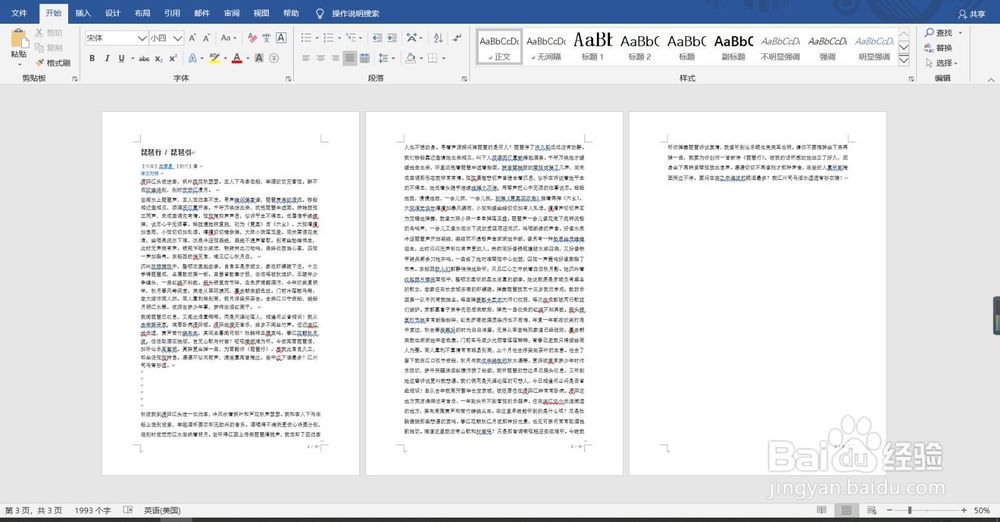1、首先我们新建或打开一个已有文档,小编在这里为大家做一个简单的示范,大家根据自己的实际情况操作即可。
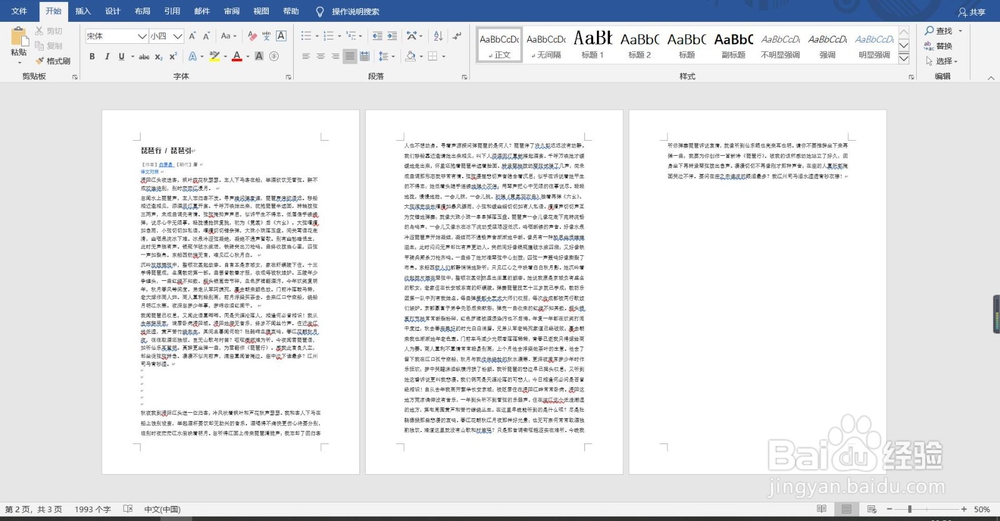
2、首先我们在最上方的工具栏中找到“插入”工具栏,在这里面有一个“页眉和页脚”栏,我们点击该栏中的“页脚”选项。
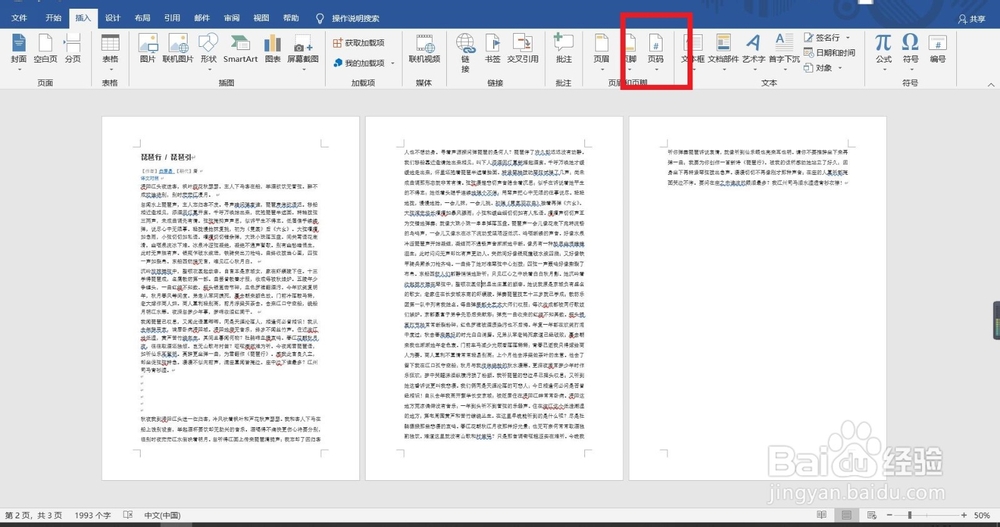
3、此时会弹出一个下拉选项,我们根据意愿选择页码的位置,比如我们选择在“页面底端”,然后点击该选项,在弹出的对话框中选择一个类似“1/2”样式的选项。

4、点击完成后回到页面内发现在页面底端就有了“第几页,共几页”的页码啦,是不是很简单呢,你学会了吗?
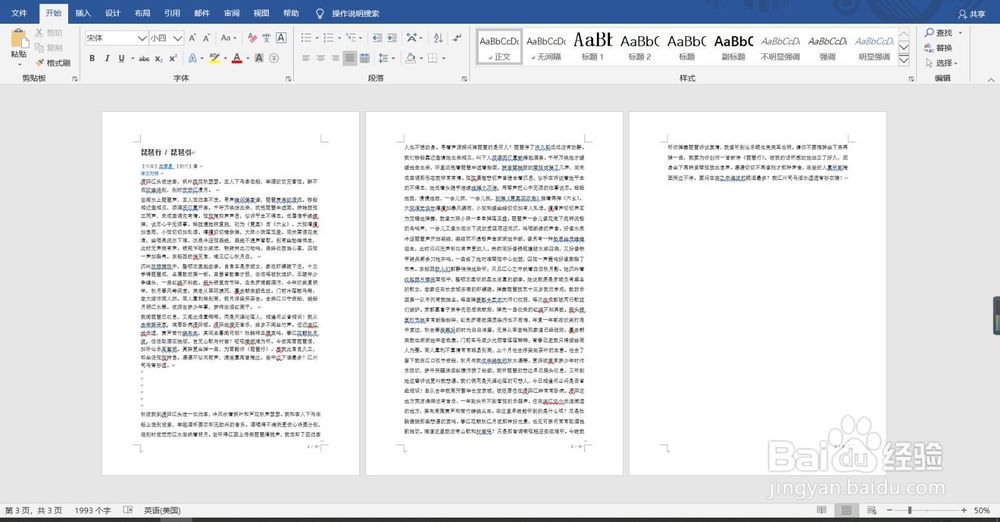
时间:2024-11-04 17:06:51
1、首先我们新建或打开一个已有文档,小编在这里为大家做一个简单的示范,大家根据自己的实际情况操作即可。
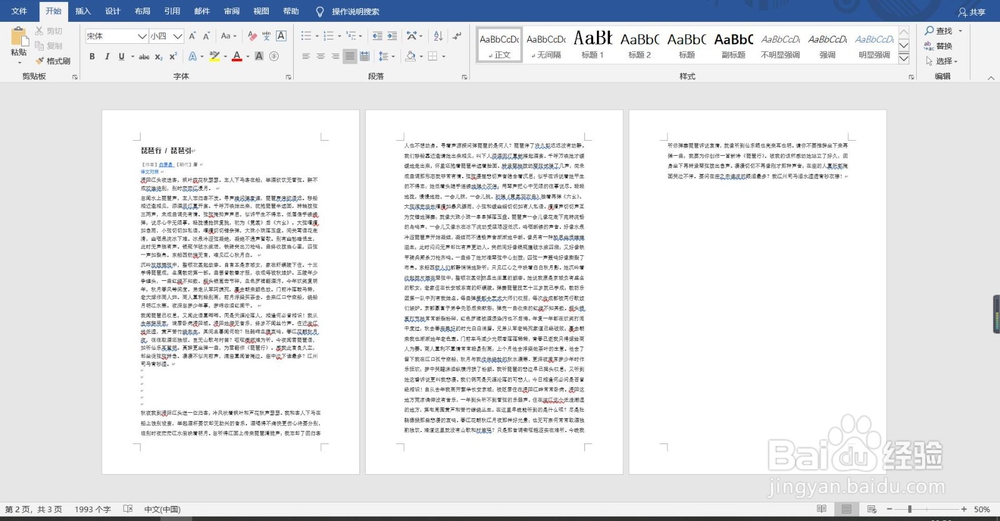
2、首先我们在最上方的工具栏中找到“插入”工具栏,在这里面有一个“页眉和页脚”栏,我们点击该栏中的“页脚”选项。
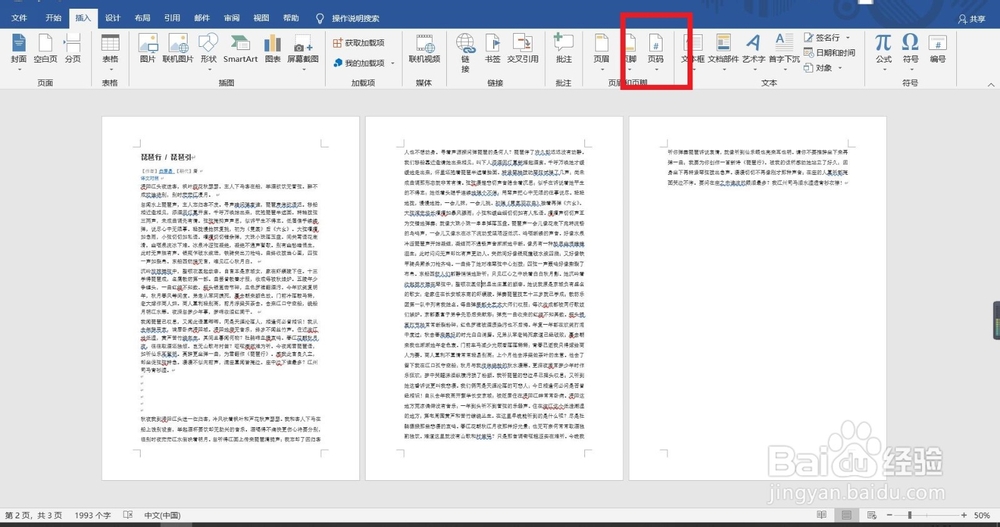
3、此时会弹出一个下拉选项,我们根据意愿选择页码的位置,比如我们选择在“页面底端”,然后点击该选项,在弹出的对话框中选择一个类似“1/2”样式的选项。

4、点击完成后回到页面内发现在页面底端就有了“第几页,共几页”的页码啦,是不是很简单呢,你学会了吗?